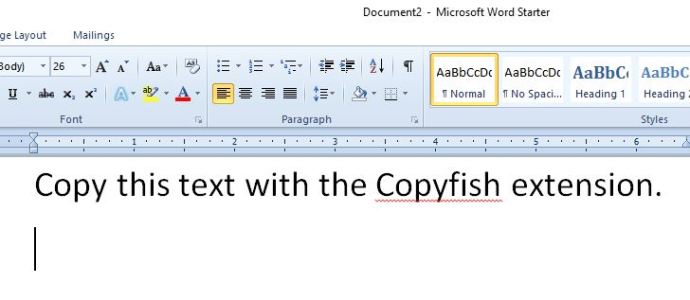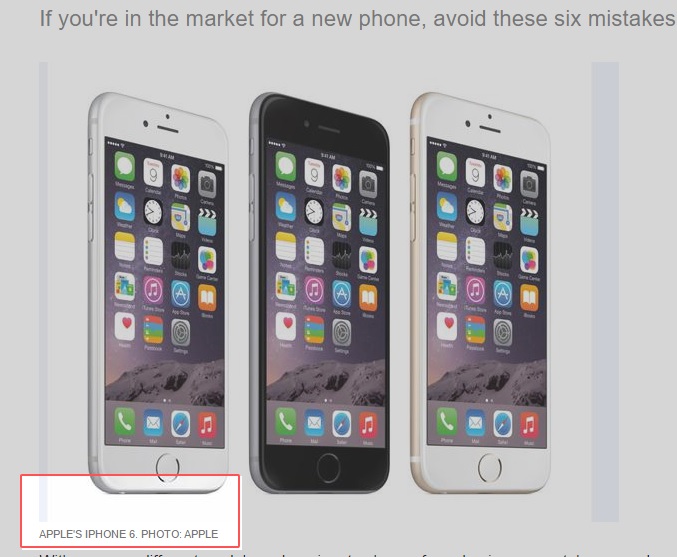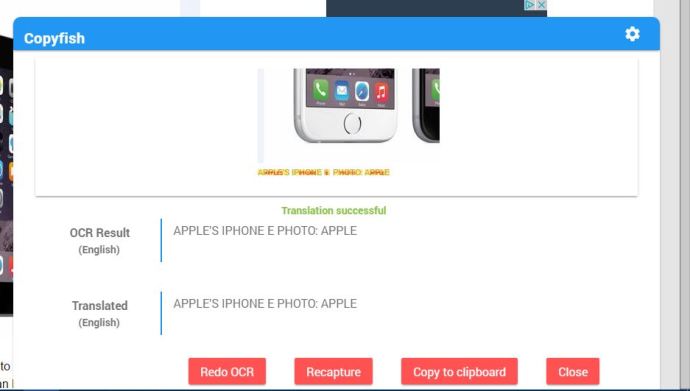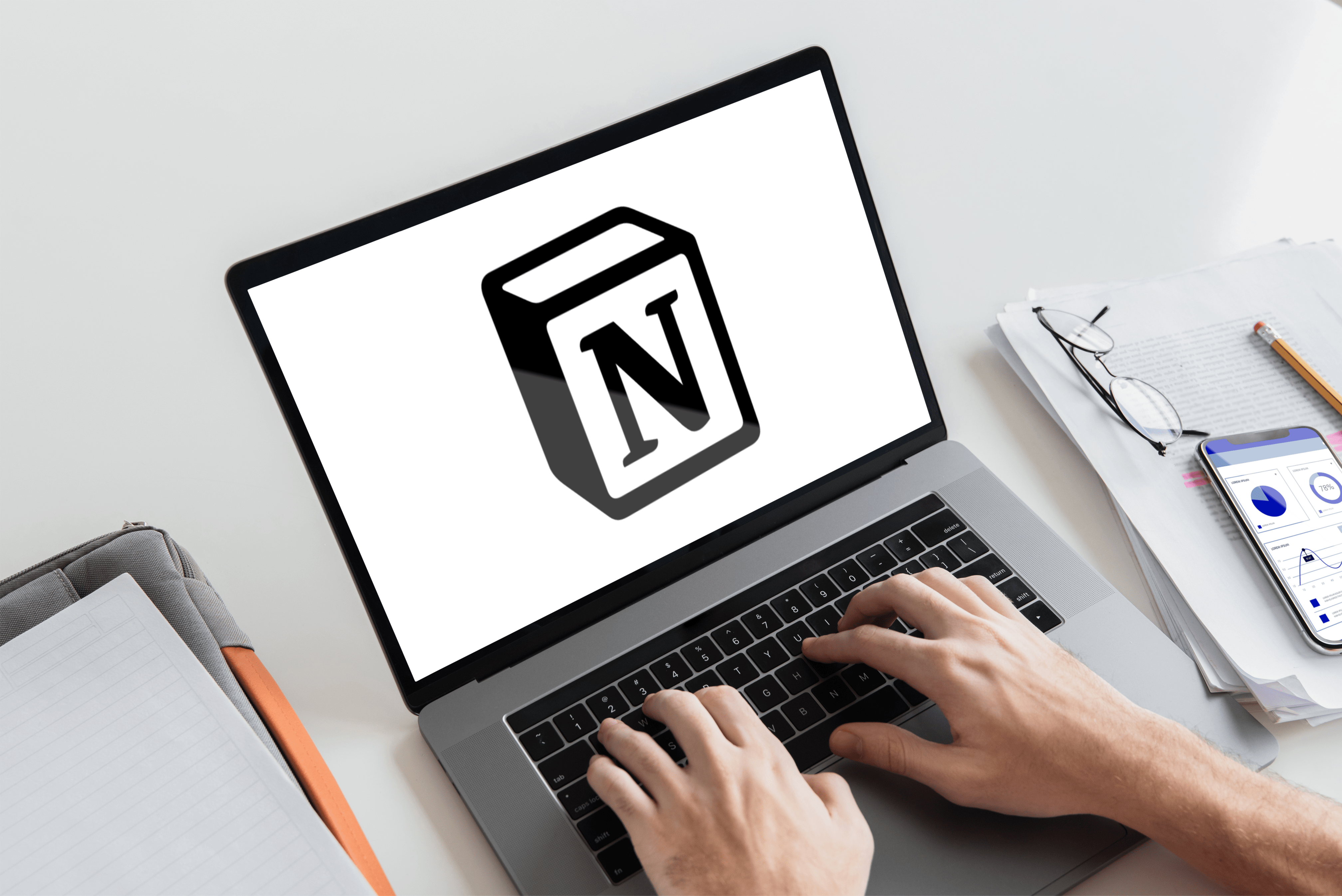So kopieren Sie Video- und Bildtext
Die Möglichkeit, Video- und Bildtext zu kopieren, kann von unschätzbarem Wert sein. OCR ist die Konvertierung von Text aus Bildern in Dokumenttext, den Sie bearbeiten können, und es gibt einige OCR-Softwarepakete, mit denen Sie Text aus gespeicherten Bildern extrahieren oder kopieren können.

In diesem Artikel erfahren Sie, wie Sie Video- und Bildtext auf den meisten Geräten kopieren.
So kopieren Sie Video- und Bildtext auf einen Computer
Das Kopieren des Textes aus Videos und Bildern ist ein unkomplizierter Vorgang, insbesondere auf einem Computer.
Kopieren von Video- und Bildtext mit Copyfish
- Öffnen Sie zunächst die Copyfish-Erweiterungsseite, um sie zu Google Chrome hinzuzufügen. Beachten Sie, dass diese Erweiterung auch für den Opera-Browser verfügbar ist. Dann finden Sie im folgenden Schnappschuss in der Chrome-Symbolleiste eine Copyfish-Schaltfläche.

- Suchen Sie als Nächstes ein Website-Seitenbild mit etwas Text darauf. Ich habe unten ein passendes Bild hinzugefügt, damit Sie die Erweiterung ausprobieren können.
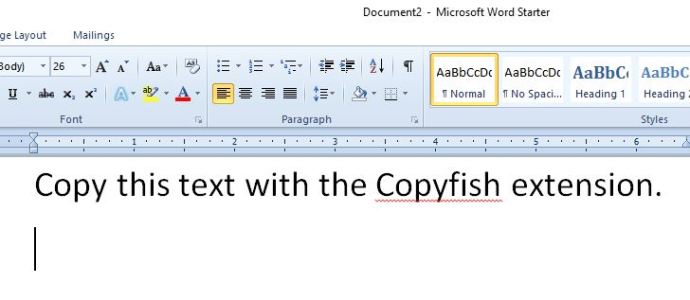
- Drücken Sie die Copyfish-Schaltfläche in der Symbolleiste, halten Sie dann die linke Maustaste gedrückt und ziehen Sie die Maus. Dann können Sie wie unten gezeigt ein Feld um den Text im Bild erweitern. Erweitern Sie das Feld so, dass es den gesamten zu kopierenden Text enthält, und lassen Sie dann die Taste los.
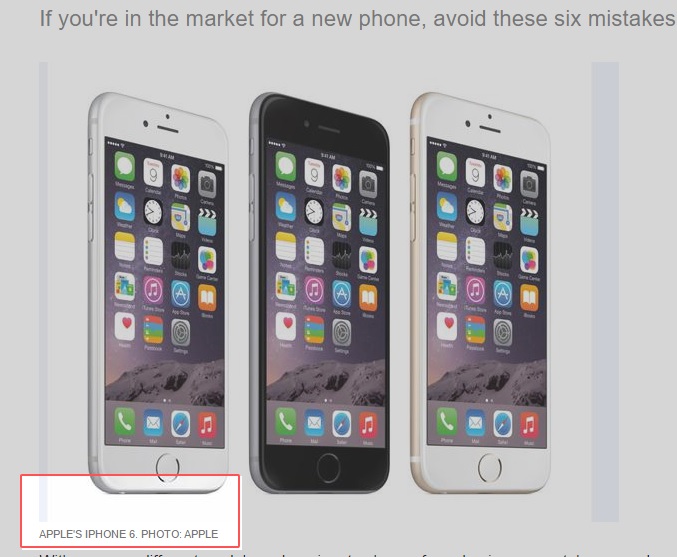
- Wenn Sie die Maustaste loslassen, wird unten rechts im Browser das Copyfish-Fenster geöffnet. Es zeigt Ihnen den OCR-Text an, der mit dem übereinstimmen sollte, was Sie zum Kopieren in das Bild ausgewählt haben. Drücken Sie die In die Zwischenablage kopieren um den Text zu kopieren. Dann können Sie es mit dem in einen Texteditor einfügen Strg + V Hotkey.
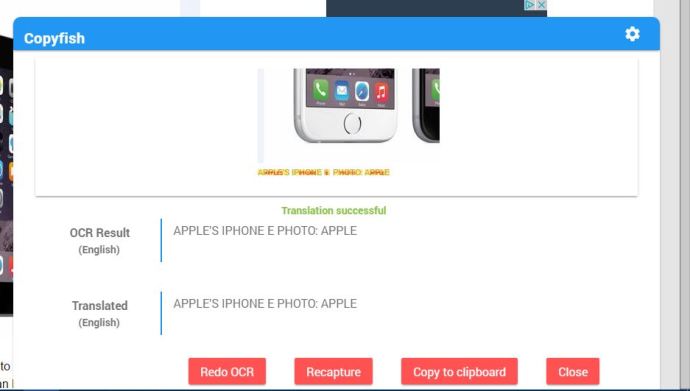
- Für weitere Optionen klicken Sie mit der rechten Maustaste auf das Copyfish-Symbol in der Symbolleiste und wählen Sie Optionen . Dadurch wird die Registerkarte unten geöffnet, von der aus Sie die Übersetzung bei Bedarf konfigurieren können. Wenn das Bild beispielsweise Deutsch enthält, sollten Sie dies aus dem Dropdown-Menü Eingabesprache auswählen. Dann kann die Erweiterung das Deutsche ins Englische übersetzen.

Copyfish funktioniert auch für Videos auf Websites. Finden Sie ein passendes Video mit Untertiteln, um es auszuprobieren. Halten Sie das Video dann an, wenn es Untertiteltext enthält.
Insgesamt kann Copyfish eine praktische Erweiterung für Ihre Chrome-Symbolleiste sein. Damit können Sie jetzt Text auf Bildern und Videos kopieren und übersetzen, die nicht immer mit dem Rest der Seite übersetzt werden.
Verwenden von Google Drive zum Kopieren von Video- und Bildtexten
Eine weitere großartige Funktion von Google Drive ist die Tatsache, dass Sie den Text mithilfe der integrierten OCR-Software hochladen und abbilden und extrahieren können. Für beste Ergebnisse bei Videos erstellen Sie einen Screenshot und laden Sie dieses Bild hoch.
- Öffnen Sie Google Drive, klicken Sie auf das Einstellungen Dropdown-Menü und wählen Sie Upload-Einstellungen > Text aus hochgeladenen PDF- und Bilddateien konvertieren.
- Laden Sie nun das Bild hoch, aus dem Sie den Text extrahieren möchten.
Die Qualität der Texterkennung hängt von der Bildqualität ab.
So kopieren Sie Video- und Bildtext auf Android
Verwenden von Google Drive zum Kopieren von Video- und Bildtexten
Wie auf einem Computer können Sie die integrierte OCR-Software von Google Drive verwenden. Für beste Ergebnisse bei Videos erstellen Sie einen Screenshot und laden Sie dieses Bild hoch.
- Öffnen Sie Google Drive, tippen Sie auf das Einstellungen Menü und wählen Sie Upload-Einstellungen > Text aus hochgeladenen PDF- und Bilddateien konvertieren.
- Laden Sie nun das Bild hoch, aus dem Sie den Text extrahieren möchten.
Auch hier hängt die Qualität der Texterkennung stark von der Bildqualität ab.
So kopieren Sie Video- und Bildtext auf iOS
Jetzt behandeln wir das Kopieren von Video- und Bildtexten auf iOS-Geräten.
Kopieren von Video- und Bildtexten unter iOS 15
Apple verfügt jetzt über eine integrierte Live-Text-Funktion, mit der Sie Texte aus Fotos extrahieren und kopieren können.
- Machen Sie entweder ein Foto des gewünschten Textes, eines Dokuments usw. oder öffnen Sie das Bild, das Sie in der Fotos- oder Kamera-App haben.
- Drücken Sie nun wie in der Notes-App auf den zu kopierenden Text.
- Wenn dann die beiden Auswahlpunkte erscheinen, strecken Sie den Textauswahlcursor des zu kopierenden Textes und drücken Sie Kopieren.
- Öffnen Sie als Nächstes Ihren bevorzugten Worteditor und fügen Sie ihn ein. Der Text wird im Dokument angezeigt.
Verwenden von Google Drive zum Kopieren von Video- und Bildtexten
Genau wie auf einem Computer oder Android-Gerät können Sie die integrierte OCR-Software von Google Drive verwenden. Für beste Ergebnisse bei Videos erstellen Sie einen Screenshot und laden Sie dieses Bild hoch.
- Öffnen Sie Google Drive, tippen Sie auf das Einstellungen Menü und wählen Sie Upload-Einstellungen > Text aus hochgeladenen PDF- und Bilddateien konvertieren.
- Laden Sie nun das Bild hoch, aus dem Sie den Text extrahieren möchten.
Kopieren von Texten
Da viele Video- und Bildtexte kopieren müssen, ist dies ein einfacher Prozess, da viele Softwareunternehmen sie erstellen oder in ihre Produkte integrieren. Mit wenigen Klicks oder Fingertipps steht Ihnen der Text zur Verfügung.
Kennen Sie andere Möglichkeiten zum Kopieren von Video- und Bildtext? Fühlen Sie sich frei, Ihre Erfahrungen unten mit der Community zu teilen.